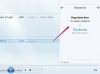Uporaba napačne kartice ali papirja lahko poškoduje vaš tiskalnik.
Zasluga slike: Karen Roach/Hemera/Getty Images
Ne glede na to, ali tiskate razglednice za prihajajočo poroko, voščilnice za klub ali podjetje ali kaj drugega, ne naredite napake, če preprosto priključite kartico v tiskalnik in pričakujete, da bo vse delovalo pravilno. Prvič, vaš tiskalnik HP morda ni opremljen za obdelavo vseh vrst papirja. Drugič, za zagotovitev kakovostnega tiskanja boste morali prilagoditi nekatere nastavitve.
Vrsta papirja
Prvi korak je ugotoviti, katero vrsto papirja podpira vaš tiskalnik. Nekateri tiskalniki morda niso opremljeni za prenašanje velike teže kartic in poskus tiskanja s to vrsto papirja bi lahko poškodoval vaš tiskalnik. HP priporoča, da preberete dokumentacijo, ki je priložena vašemu tiskalniku, vključno z navodili za uporabo ali uporabniškim priročnikom, da ugotovite, katere vrste papirja podpira vaš tiskalnik. Tiskalniki LaserJet in OfficeJet običajno lahko obdelujejo kartice, drugi pa ne. Preverite lahko tudi podatkovni list tiskalnika; poiščite »Teža medija«, da ugotovite, katere teže papirja podpira, nato pa to primerjajte s podatki o papirju na embalaži vaše kartice. Po pregledu priporočil kupite priporočeno kartico.
Video dneva
Prilagodite pladenj za tiskalnik
Zdaj, ko veste, da vaš tiskalnik podpira kartice, prilagodite nastavitve tiskalnika, da v bistvu obvestite tiskalnik in računalnik, da uporabljate debel papir. Vaš uporabniški priročnik bo imel natančnejša navodila, običajno pa boste morali najprej prilagoditi pladenj tiskalnika. Na nadzorni plošči tiskalnika kliknite »Izberi«, da odprete menije tiskalnika, nato pa izberite »Papir Ravnanje." Pomaknite se navzgor ali navzdol po meniju, da poiščete "Pladenj." V pladnju izberite "Heavy" ali "Card Stock" meni. Nato zaprite menije s pritiskom na "Nadaljuj".
Nastavitve tiskalnika
Prav tako boste morali spremeniti nastavitve tiskalnika. Ko je dokument, ki ga želite natisniti, odprt v računalniku z operacijskim sistemom Windows, v meniju Datoteka kliknite »Natisni«. Nato kliknite »Lastnosti« in izberite »Papir« ali »Kakovost papirja«. Na seznamu vrst papirja izberite »Zaloga kartice« ali težo papirja, ki ga uporabljate, in kliknite »V redu«.
Nahranite papir
Nekateri tiskalniki HP vam morda omogočajo, da v pladenj naložite več kosov kartic, vendar boste za najboljšo kakovost morda morali kartic naložiti ročno. Poglejte kartico in se prepričajte, da ni nobenih zarez in da papir ni zvit ali kako drugače poškodovan. Če je, se papir morda ne bo pravilno podajal. Preverite tudi dokumentacijo vašega tiskalnika, da ugotovite, ali je treba kartico podajati skozi določen pladenj na vašem tiskalniku. Pri tiskalnikih serije LaserJet 4200, 4300 in 9500 morajo na primer kartice iti skozi pladenj 1. Ročno vstavite prvo kartico v pladenj, preverite njeno kakovost in nato poskusite dodati sveženj kartic na pladenj. Če imate težave, ročno podajajte vsako kartico.